如果是共享计算机,许多用户会设置密码来保护自己的数据。如果只是个人电脑,则无需设置密码。然而,有些用户设置密码后想将其删除,却不小心忘记了密码。这个时候我们应该做什么呢?现在就让小编为大家带来老毛桃U盘清除电脑密码的教程。
1、首先我们需要准备一张准备好的老毛桃U盘启动盘,然后将U盘插入电脑的USB接口。开机看到启动画面时,按快捷键进入老猫淘主菜单界面,然后将光标移动到“[09]运行Windows登录密码破解菜单”并回车。
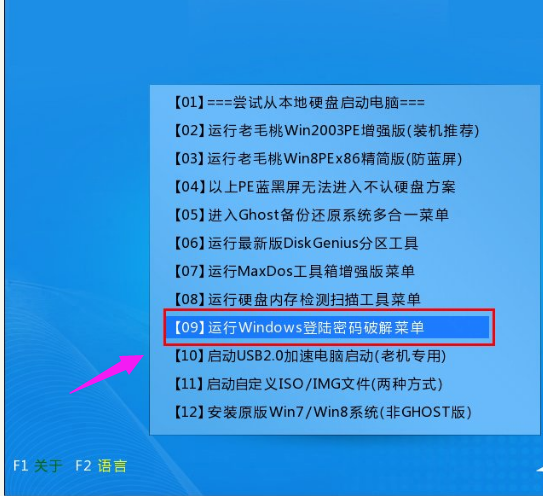
2、然后我们移动光标选择“[01]清除Windows登录密码(更改密码)”,然后按回车键。
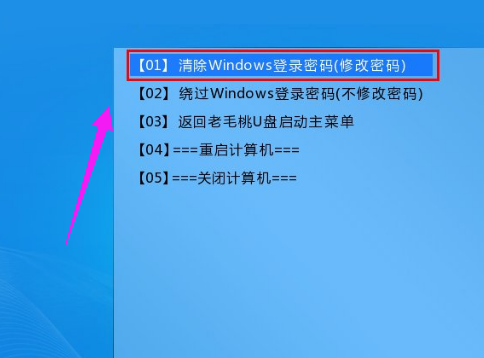
3、按下回车键后,会出现Windows登录密码清除相关选项界面。这时我们在“选择输入序列号”中输入序列号“1”,然后按回车键。
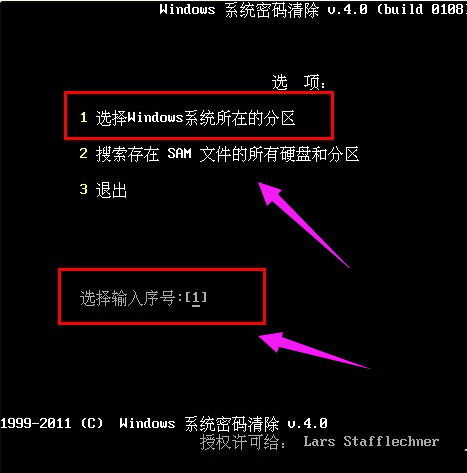
4、接下来,在出现的逻辑驱动器列表页面中,我们输入序列号“0”,0是小编电脑上的系统分区。

5、此时会自动搜索该分区下的文件sam。搜索时间可能会在几秒钟之内。提示找到“sam”文件后,我们按回车键继续。
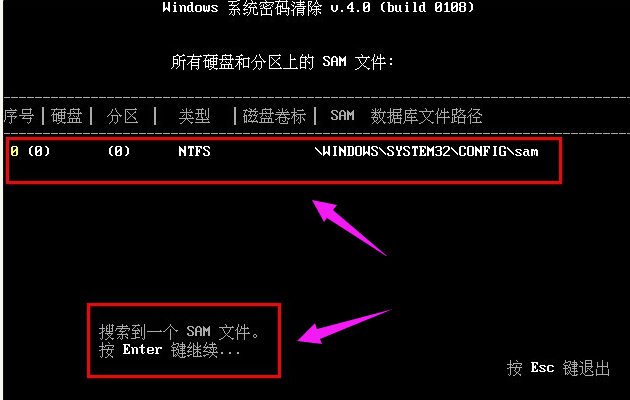
6、此时列出的是该文件中记录的本台计算机的所有帐户信息。我们正在寻找需要明确登录密码的帐户。一般来说,“管理员”用户就是我们计算机上常用的计算机帐户。然后我们输入对应的序列号0,然后按回车键。下图是继续上图后按回车键后相关选项的界面。
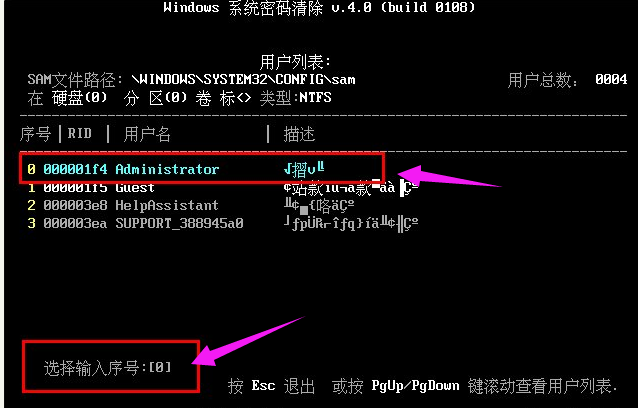
7.出现此画面时,只需按“Y”键即可清除当前用户的登录密码!提示清晰成功后,可以直接重启电脑。
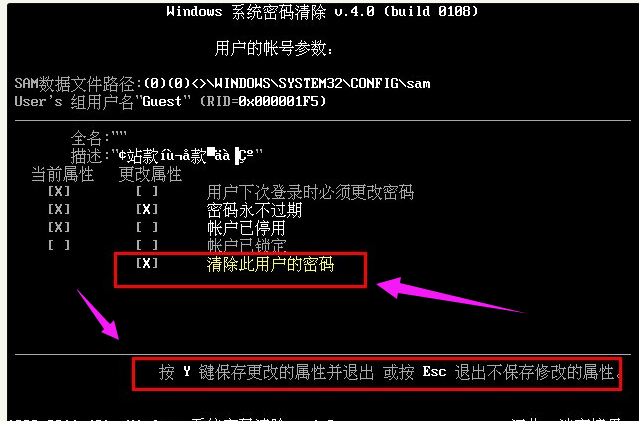
以上就是小编为大家带来的老毛桃U盘清除电脑密码教程。如果您为计算机设置密码后忘记密码,可以通过USB启动盘清除计算机密码。